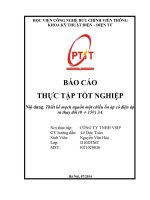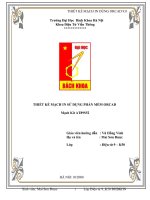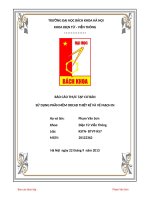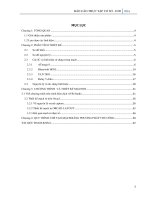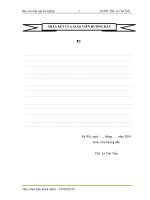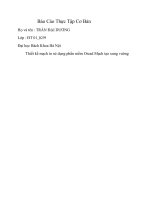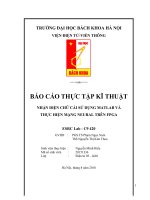BAO-CAO-THỰC-TẬP-CƠ-BẢN-THIẾT-KẾ-MẠCH-IN-SỬ-DỤNG-PHẦN-MỀM-ORCAD
Bạn đang xem bản rút gọn của tài liệu. Xem và tải ngay bản đầy đủ của tài liệu tại đây (1.24 MB, 26 trang )
Trường Đại Học Bách Khoa Hà Nội
Khoa Điện Tử - Viễn Thông
********************
BÁO CÁO THỰC TẬP CƠ BẢN
THIẾT KẾ MẠCH IN SỬ DỤNG PHẦN MỀM ORCAD
Mạch điều chỉnh độ sáng đèn
Giáo viên hướng dẫn : Thầy giáo Vũ Hồng Vinh
Sinh viên : Phan Bá Duy
Mã số sinh viên : 20111348
Lớp : ĐTVT - 05
Hà Nội, ngày 23 tháng 9 năm 2012
MỤC LỤC
I - Giới thiệu mạch........................................................................................................................................................................3
1/ Các linh kiện sử dụng trong mạch.......................................................................................................................................3
II - Thiết kế sơ đồ mạch nguyên lý bằng Capture CIS...................................................................................................................3
III - Thiết kế mạch in bằng Layout Plus.......................................................................................................................................21
I - Giới thiệu mạch
1/ Các linh kiện sử dụng trong mạch
Tên linh kiện
Thư viện chứa
linh kiện
Cầu Diode RB152/Discrete
Rắc cắm 2 chân CON2/Connector
Tụ phân cực Capacitor pol/Discrete
Diode zener Diode zener/Discrete
Điện trở R/Discrete
Quang trở R2/Discrete
Biến trở Resistor var 2/Discrete
Transistor
2N3904/Transistor
Triac T2323/Discrete
Chân Mass 0/Source
II - Thiết kế sơ đồ mạch nguyên lý bằng Capture CIS
Để tạo sơ đồ nguyên lý, ta sử dụng chương trình Capture CIS của OrCAD 9.2. Chọn
Start> All Programs> OrCAD Family Release 9.2> Capture CIS
Trên cửa sổ OrCAD Capture CIS vừa xuất hiện, ta nhấp chuột vào Menu File > New >
Project ...
Hộp thoại New Project hiện lên, nhập vào tên sơ đồ nguyên lý sẽ vẽ tại khung Name, rồi
đánh dấu vào ô Schematic trong phần chọn Create a New Project Using và tại phần Location
ấn nút Browse... để lựa chọn đường dẫn chứa sơ đồ mạch. Sau đó ấn OK.
Để lấy linh kiện, nhấp chọn Place > Part…hay tổ hợp phím Shift + P trên bàn phím
Hộp thoại Place Part xuất hiện, tiến hành lấy nhưng linh kiện trong thư viện ra, nhấp
chuột vào nút Add Library…
Hộp thoại Browse File xuất hiện, tại khung Look in nhấp chuột vào mũi tên hướng
xuống để chọn thư mục Library trong Orcad. Tại khung bên dưới chọn mục Discrete. Chọn
xong nhấp Open.
Hộp thoại Place Part lại xuất hiện, tại khung Libraries thấy xuất hiện ,mục
DISCERTE, nhấp chọn mục này . Tại khung Part nhấp chuột vào thanh cuộn bên phải, nhấp
chọn tên R. chọn xong nhấn OK. Di chuyển con trỏ ra màn hình làm việc và nhấp chuột ra
những vị trí khác nhau để chọn vị trí và số lượng cần thiết.
Để lấy các linh kiện khác ta làm tương tự:
- Quang trở > nhấp chọn R2 ở ô Part sau đó nhấn OK, di chuyển con trỏ ra màn
hình làm việc để nhấp chọn vị trí làm việc
- Biến trở > nhấp chọn RESISTOR VAR 2 ở ô Part sau đó nhấn OK, di
chuyển con trỏ ra màn hình làm việc để nhấp chọn vị trí làm việc
- Cầu DIODE > nhấp chọn R152 ở ô Part sau đó nhấn OK, di chuyển con trỏ
ra màn hình làm việc để nhấp chọn vị trí làm việc